首先下载安装:
方法一 yum install -y dstat
方法二 官网下载地址:http://dag.wieers.com/rpm/packages/dstat
wget http://dag.wieers.com/rpm/packages/dstat/dstat-0.6.7-1.rh7.rf.noarch.rpm rpm -ivh dstat-0.6.7-1.rh7.rf.noarch.rpm
使用说明:
安装完后就可以使用了,dstat 非常强大,可以实时的监控 cpu、磁盘、网络、IO、内存等使用情况。
直接使用 dstat,默认使用的是 -cdngy 参数,分别显示 cpu、disk、net、page、system 信息,默认是 1s 显示一条信息。可以在最后指定显示一条信息的时间间隔,如 dstat 5 是没 5s 显示一条,dstat 5 10 表示没 5s 显示一条,一共显示 10 条。
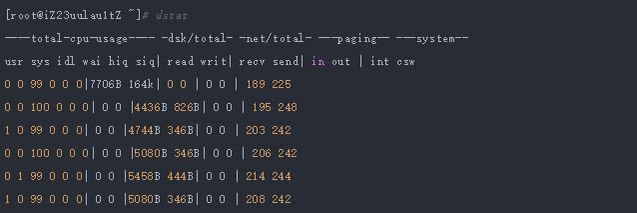
下面对显示出来的部分信息作一些说明:
cpu:hiq、siq 分别为硬中断和软中断次数。
system:int、csw 分别为系统的中断次数(interrupt)和上下文切换(context switch)。
其他的都很好理解。
语法
dstat [-afv] [options..] [delay [count]]
常用选项
-c:显示 CPU 系统占用,用户占用,空闲,等待,中断,软件中断等信息。
-C:当有多个 CPU 时候,此参数可按需分别显示 cpu 状态,例:-C 0,1 是显示 cpu0 和 cpu1 的信息。
-d:显示磁盘读写数据大小。
-D hda,total:include hda and total。
-n:显示网络状态。
-N eth1,total:有多块网卡时,指定要显示的网卡。
-l:显示系统负载情况。
-m:显示内存使用情况。
-g:显示页面使用情况。
-p:显示进程状态。
-s:显示交换分区使用情况。
-S:类似 D/N。
-r:I/O 请求情况。
-y:系统状态。
--ipc:显示 ipc 消息队列,信号等信息。
--socket:用来显示 tcp udp 端口状态。
-a:此为默认选项,等同于 - cdngy。
-v:等同于 -pmgdsc -D total。
--output 文件:此选项也比较有用,可以把状态信息以 csv 的格式重定向到指定的文件中,以便日后查看。
例:dstat --output /root/dstat.csv & 此时让程序默默的在后台运行并把结果输出到 / root/dstat.csv 文件中。
当然 dstat 还有很多更高级的用法,常用的基本这些选项,更高级的用法可以结合 man 文档。
监测界面各参数含义 (部分)
Procs
r: 运行的和等待 (CPU 时间片) 运行的进程数,这个值也可以判断是否需要增加 CPU(长期大于 1)
b: 处于不可中断状态的进程数,常见的情况是由 IO 引起的
Memory
swpd: 切换到交换内存上的内存 (默认以 KB 为单位)。如果 swpd 的值不为 0,或者还比较大,比如超过 100M 了,但是 si, so 的值长期为 0,这种情况我们可以不用担心,不会影响系统性能。
free: 空闲的物理内存
buff: 作为 buffer cache 的内存,对块设备的读写进行缓冲
cache: 作为 page cache 的内存, 文件系统的 cache。如果 cache 的值大的时候,说明 cache 住的文件数多,如果频繁访问到的文件都能被 cache 住,那么磁盘的读 IO bi 会非常小。
Swap
si: 交换内存使用,由磁盘调入内存
so: 交换内存使用,由内存调入磁盘
内存够用的时候,这 2 个值都是 0,如果这 2 个值长期大于 0 时,系统性能会受到影响。磁盘 IO 和 CPU 资源都会被消耗。
我发现有些朋友看到空闲内存 (free) 很少或接近于 0 时,就认为内存不够用了,实际上不能光看这一点的,还要结合 si,so,如果 free 很少,但是 si,so 也很少 (大多时候是 0),那么不用担心,系统性能这时不会受到影响的。
磁盘 IO
bi: 从块设备读入的数据总量 (读磁盘) (KB/s)
bo: 写入到块设备的数据总理 (写磁盘) (KB/s)
注: 随机磁盘读写的时候,这 2 个 值越大(如超出 1M),能看到 CPU 在 IO 等待的值也会越大
System
in: 每秒产生的中断次数
cs: 每秒产生的上下文切换次数
上面这 2 个值越大,会看到由内核消耗的 CPU 时间会越多
Cpu
usr: 用户进程消耗的 CPU 时间百分比
us 的值比较高时,说明用户进程消耗的 CPU 时间多,但是如果长期超过 50% 的使用,那么我们就该考虑优化程序算法或者进行加速了 (比如 PHP/Perl)
sys: 内核进程消耗的 CPU 时间百分比
sys 的值高时,说明系统内核消耗的 CPU 资源多,这并不是良性的表现,我们应该检查原因。
wai: IO 等待消耗的 CPU 时间百分比
wa 的值高时,说明 IO 等待比较严重,这可能是由于磁盘大量作随机访问造成,也有可能是磁盘的带宽出现瓶颈 (块操作)。
idl: CPU 处在空闲状态时间百分比
实例:
如想监控 swap,process,sockets,filesystem 并显示监控的时间:
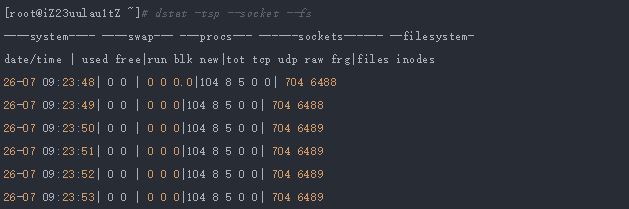
若要将结果输出到文件可以加 --output filename:
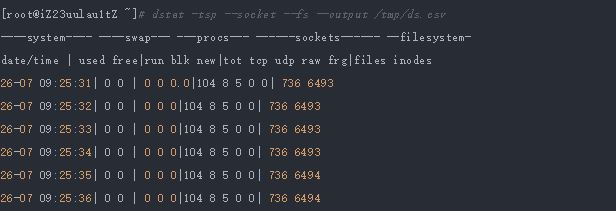
这样生成的 csv 文件可以用 excel 打开,然后生成图表。
通过 dstat --list 可以查看 dstat 能使用的所有参数,其中上面 internal 是 dstat 本身自带的一些监控参数,下面 /usr/share/dstat 中是 dstat 的插件,这些插件可以扩展 dstat 的功能,如可以监控电源(battery)、mysql 等。
下面这些插件并不是都可以直接使用的,有的还依赖其他包,如想监控 mysql,必须要装 python 连接 mysql 的一些包。
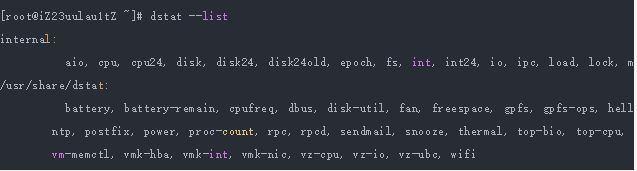
分享到: